Дана інструкція підходить для будь-якої операційної системи, так як принцип скрізь однаковий, відмінність тільки візуальне в діалогових вікнах і кнопках. Ми покажемо, як збільшити файл підкачки на windows 7.
Що таке файл підкачки (як збільшити його розмір)? Файлом підкачки (SWAP) називають прихований файл, який знаходиться на жорсткому диску комп'ютера, його використовує система Windows за принципом оперативної пам'яті.
Якщо комп'ютер під час роботи перезавантажує оперативну пам'ять, тоді виручає саме підкачка.
Для чого потрібен файл підкачки? Деякі процеси, що займають оперативну пам'ять, вантажаться в нього. Завдяки цьому звільняється оперативна пам'ять і прискорюється робота комп'ютера.
Для збільшення файлу підкачки вам слід зробити наступне:
- Натиснути на «Мій комп'ютер» правою кнопкою миші.
- Виберіть в списку, в низу «Властивості» і перейдіть по вкладці «Додаткові параметри системи».
Має неодмінно відкритися вікно «Параметри швидкодії», в якому вам необхідно вибрати вкладку «Додатково» і клікнути на кнопку «Змінити».
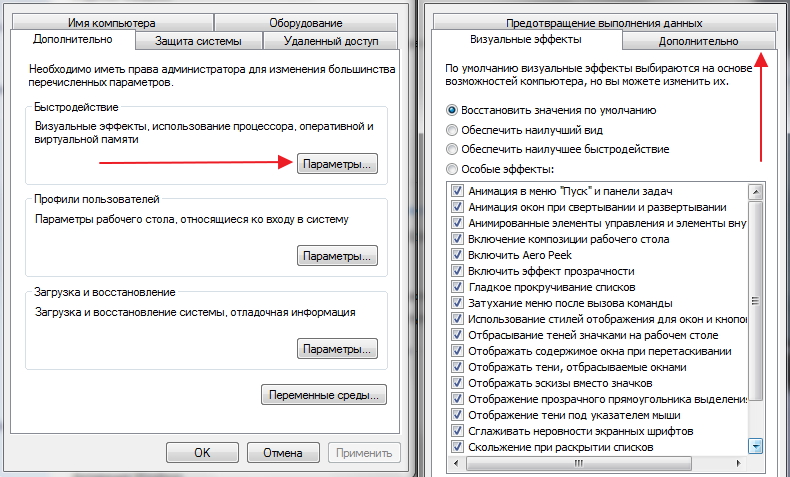
У вас обов'язково має відкритися вікно настройки файлу підкачки, і вже в ньому вам необхідно виконати декілька маніпуляцій.
Виберіть розділ жорсткого диска , Перевагу слід віддавати того відділу, в якому найбільше місця. Краще буде якщо це буде диск на якому не встановлена ОС і вільна пам'ять знаходиться великому обсязі.
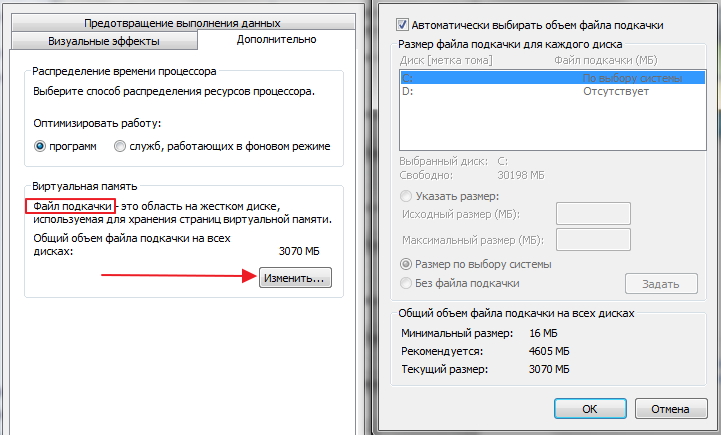
- Зніміть галочку автоматичне написання (якщо вона є у вашій windows), виберіть «Вказати розмір», в двох віконцях запишіть значення вихідного і максимального обсягу файлу підкачки (якщо оперативна пам'ять вашого PC не перевищує 3-х ГБ, рекомендований розмір файлу підкачки не ставте за 1024 -х МБ, - як вихідний, так і максимальний). Тут же відбувається і відключення файлу підкачки windows .;
- Натисніть на кнопку «Задати» для збереження змін.
- Тепер у вікні «Параметри швидкодії» натисніть кнопочку ОК, щоб збереглися зміни.
- З'явитися повідомлення системи про перезавантаження комп'ютера: без роздумів натискайте ОК.
В результаті вашої завзятості і волі до перемоги з'явиться повідомлення з пропозицією перезавантаження комп'ютера, для того щоб зміни вступили в силу.
Якщо ви хочете перезавантажити зараз, тоді натисніть «Так», якщо не хочете перезавантажувати зараз, тоді натискайте «Ні» (ну це зрозуміло). Після перезавантаження зміни будуть в силі.
Збільшення файлу підкачки є одним з багатьох способів, щодо поліпшення роботи комп'ютера.
Для чого потрібен файл підкачки?